WhatsApp har erstattet konvensjonelle tekstmeldinger for de fleste smarttelefonbrukere over hele verden. Og hvorfor skulle det ikke være, WhatsApp er en sikrere, pålitelig, brukervennlig, funksjonsrik og kostnadseffektiv tjeneste. Likevel er det en funksjon som mangler i WhatsApp, som holder det bare et skritt bak konvensjonelle meldinger. Funksjonen jeg snakker om er muligheten til å planlegge meldingene dine. Mens mange OEM-er lar deg planlegge tekstmeldinger naturlig (som Samsung og LG), er det ingen slik funksjon i WhatsApp. Jeg vet at de fleste ikke bruker meldingsplanleggingsfunksjonen, men det er fortsatt en viktig funksjon for mange brukere der ute, inkludert meg. Men selv om du ikke kan planlegge meldinger på WhatsApp, er det en løsning du kan bruke hvis du vil bruke denne funksjonen. Så hvis du er noen som lette etter en måte å planlegge WhatsApp-meldinger på, så gjør du det.
Planlegg WhatsApp-meldinger ved hjelp av tredjepartsapper
Som jeg nevnte tidligere, tillater WhatsApp deg ikke naturlig å planlegge meldinger på tjenesten, så for å gjøre det, må vi bruke tredjepartsapper på Android. Tredjepartsappene erstatter ikke din primære WhatsApp-app, men fungerer bare som tillegg.
SQEDit Planleggingsapp
Det er bare en håndfull apper til stede i Play Store som kan hjelpe deg med å planlegge meldinger på WhatsApp, og helt ærlig talt er de fleste ganske dårlige. Jeg har installert og brukt det meste av dem og funnet at denne er den beste av gjengen. Bortsett fra å planlegge WhatsApp-meldinger, SQEDit lar deg også planlegge e-post, normale tekstmeldinger, Facebook-innlegg og samtaler. Appen er ganske enkel å sette opp og bruke. Det vil være en av de enkleste opplæringene du kan følge.
1. Installer gratisappen fra Play Store, og start den deretter. På hjemmesiden til appen, trykk på WhatsApp-ikonet og gi deretter nødvendige tillatelser. SQEDit trenger tilgjengelighetsrettigheter for å automatisere og planlegge meldinger på WhatsApp.
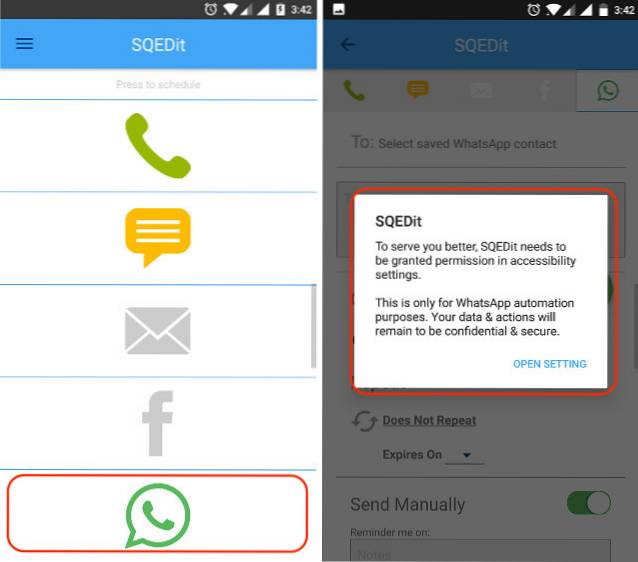
2. Hvis du savnet popup-vinduet og ba om tillatelse, ikke bekymre deg, du kan gjøre det manuelt. Bare gå til Innstillinger-> Avansert-> Tilgjengelighet. Her, finn SQEDit og trykk på den, og gi deretter tillatelsen.
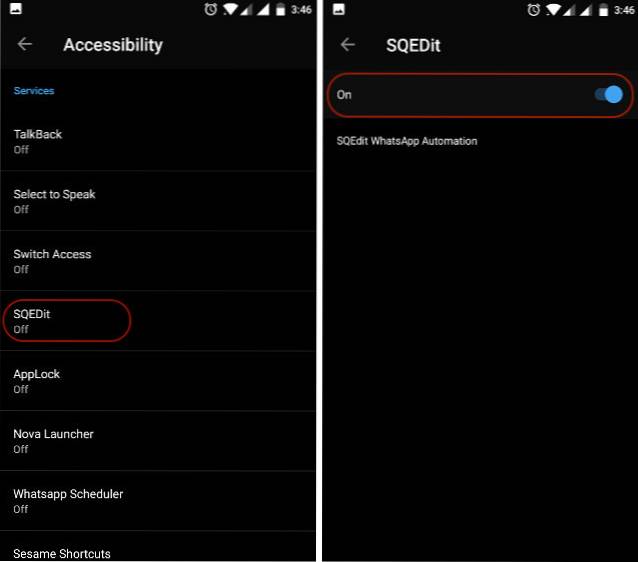
4. Når du er ferdig med tillatelsene, start appen på nytt og trykk på WhatsApp-ikonet. Her kan du planlegg meldingene dine ved å velge kontakt og dato og tid. Du kan til og med legge til et vedlegg ved å trykke på vedleggsknappen.
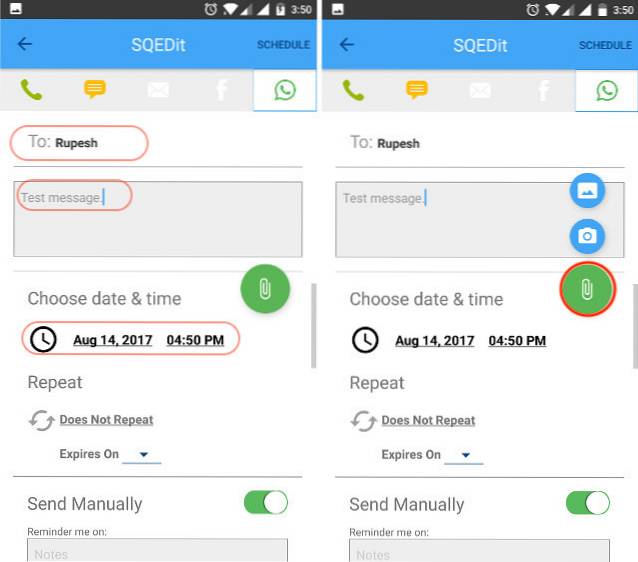
5. Her kan du også velge å sende meldingen automatisk eller manuelt. Hvis du aktiverer “Send manuelt” knapp (som er aktivert som standard), du vil motta et varsel om autorisasjon til det planlagte tidspunktet. Omvendt, hvis du deaktiverer knappen, vil appen automatisk sende meldingen uten å be om tillatelse. Når du er ferdig, trykk på “SCHEDULE” -knappen øverst til høyre hjørne for å planlegge meldingen.
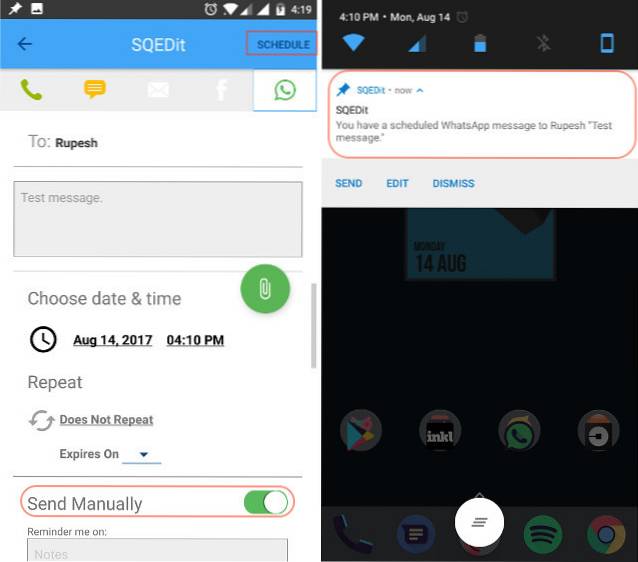
En ting å huske her er imidlertid at på grunn av sikkerhetsbegrensninger for Android, appen kan ikke sende meldingen automatisk når telefonen er låst. Dette er fordi Android ikke lar appen omgå låseskjermen. Telefonen din må låses opp for å sende meldingen automatisk. Hvis telefonen din er låst, sender appen deg et varsel om å låse opp telefonen til det planlagte tidspunktet. Så snart du låser opp telefonen, blir meldingen automatisk sendt. Jeg vet at denne løsningen ikke er optimal, men dette er alt vi har akkurat nå.
Merk: Hvis du vil at appen skal sende en melding selv når enheten er låst, må du gi root-tilgang til enheten din.
Også, jeg har prøvd nesten alle appene som hevder å la deg planlegge WhatsApp-meldinger, men dessverre fungerer de fleste av dem ikke, og noen av dem virker bare som bloatware. Vi vil imidlertid oppdatere artikkelen hvis det er en ny app i Play-butikken som fungerer bedre enn SQEDit Scheduling-appen..
SE OGSÅ: Slik planlegger du tekstmeldinger på iPhone
Planlegg WhatsApp-meldinger på Android
Evnen til å planlegge WhatsApp-meldinger er en veldig viktig funksjon for meg, da det tar bort stresset med å huske alt. Hvis du tenker på det, er det bare en form for automatisering, som, når den brukes effektivt, kan redusere arbeidsbelastningen. Selv om den nåværende metoden for å planlegge WhatsApp-meldinger har en stor ulempe, har vi ikke noe annet alternativ. Ærlig talt, jeg skulle ønske WhatsApp støttet denne funksjonen, men inntil det skjer, er SQEDit det beste alternativet der ute. Du kan fullt ut sette pris på bruken hvis enheten er rotfestet, men selv uten rot er det bedre enn å ikke ha noe. Føler du det samme? Gi oss beskjed om dine tanker i kommentarfeltet nedenfor.
 Gadgetshowto
Gadgetshowto



